ハイエンドのヘッドホンをお持ちの方でも、自分の好みに合い、携帯性に優れ、音楽のクオリティを落とさないマイク付きヘッドホンを見つけられない方でも、必ず解決策が見つかります。お気に入りのヘッドホンを、音声の録音や通話、ビデオチャットの操作ができるヘッドセットにするのは、本当に大変なことです。
マイクとスピーカーは似ているところがたくさんあります。マイクは音を電気信号に変換し、スピーカーはその逆に電気信号を音に変換する役割を担っています。このような相互関係があるにもかかわらず、両者は事実上同じ部品で構成され、同じ音の原理で動作しているのです。

ヘッドホンをマイクとして使用する方法

マイクやヘッドホンは振動板が振動することで音を電気信号に変換し、音に戻す仕組みになっているので、ヘッドホンを使って音を録音することができます。
マイクに向かって話すと、振動板が振動し、マイク内の配線を通ってミキサーのプリアンプに電気信号が送られます。この電気信号は、アンプやスピーカーにつながる配線を通って、スピーカーコーンに取り付けられた電気コイルと磁石に伝わります。錐体が振動すると、この信号が再び音に変換される。
スピーカーは、マイクのように電気信号の流れを逆転させることができ、音波がスピーカーに入ると、スピーカーに取り付けられた磁石が振動し、その配線を通して電気信号が送られる仕組みになっています。再チューニングしたヘッドホンの音質は、専用マイクに比べると悪いですが、パソコンのサウンド設定で若干改善されます。
推奨する。
マイク付き簡易ヘッドホン・ヘッドセットの自作
 , Windows PCでヘッドフォンマイクを正しく設定する方法
, Windows PCでヘッドフォンマイクを正しく設定する方法
 , ヘッドホンの分解方法:すべてのヘッドホン部品の修理をステップバイステップで写真入りで説明
, ヘッドホンの分解方法:すべてのヘッドホン部品の修理をステップバイステップで写真入りで説明

ステップ1.
パソコンのマイクまたはライン入力の音声入力の場所を確認し、ヘッドホンをジャックに差し込みます。
スタート画面から「オーディオコントロールパネル」を開く。Windows 8のソフトウェアでは、このように表示されます。
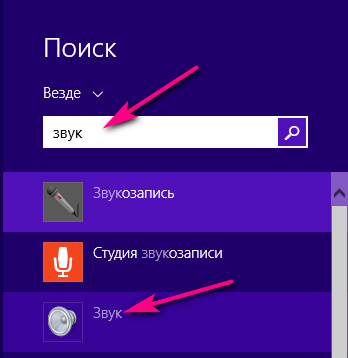
ステップ2.
オーディオデバイス管理ソフトは、検索ボックスで「サウンド」または「オーディオデバイスの管理」と表示される場合があります。結果でこれらのオプションのいずれかをクリックすると、オーディオコントロールパネルが表示されます。
録音」タブをクリックし、複数のデバイスがある場合は、選択したヘッドホンの使用を確認し、デフォルトに設定して「OK」をクリックしてください。
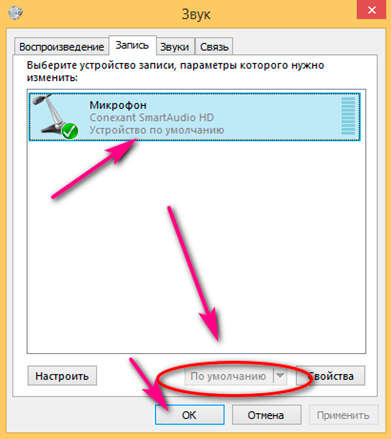
ステップ3
オーディオコントロールパネルの "録音 "タブを選択します。ヘッドホンを連続的に叩くか、ヘッドホンをタッチして、緑色のバーが反応するのを確認し、機器がノイズを発生していることを示します。
即席マイクが表示され、動作することを確認したら、それを選択して「デフォルトに設定」ボタンを押します。OK」ボタンをクリックすると、ヘッドホンをマイクとして使用する準備が整います。
ヘッドホンをスマホやタブレットのマイクとして使用する方法

1. お使いの端末の音声に合わせた音声感度設定が可能なオーディオレコーダー付きアプリを探す。また、外部プリアンプやミキサーを使用してマッチングを行うことも可能です。多くのモバイル機器は、自動音量ゲインコントロールがきつく設定されています。
2. iOSやAndroid OSでヘッドホンをマイクに変換するには、入力をマイク用とヘッドホン用の2つの信号に分ける、マイク端子とヘッドセット端子を備えたアダプターが必要です。ジャックをアダプターのマイク入力に接続し、アダプターをミキサーまたはオーディオインターフェイスに接続します。何度かテスト録音を行い、最適な設定になるように調整します。
3. 小さなマイクができたので、ライブで使ったり、その小ささを活かして隠し撮りしたりすることができますね。
音声入力がない場合

Androidで音声が入力されないことがあります。この場合、マイクでもあるBluetoothで解決できる場合があります。そこで、それを接続し、Bluetoothから録音できるEasy Voice Recorderなどのアプリを探します。
iPadをお使いの方は、Bluetoothで録音できるRecorder Plus HDをお試しください。問題は、Bluetoothが干渉を起こすことがあることですが、この電話用ヘッドセットしか持っていないのであれば、試してみる価値はあると思います。
トピックス
Bluedioのヘッドホンベスト5
 , JBLヘッドホンベスト5
, JBLヘッドホンベスト5
 , 1000ルーブル以下の最高のヘッドフォン5
, 1000ルーブル以下の最高のヘッドフォン5
 , ヘッドホンを高音質にするためのセッティング方法
, ヘッドホンを高音質にするためのセッティング方法
 , ヘッドホンプラグのハンダ付け方法
, ヘッドホンプラグのハンダ付け方法
 , ちぎれたイヤホンのワイヤーの再接続方法
, ちぎれたイヤホンのワイヤーの再接続方法
 , ヘッドホンの接続を解除する
, ヘッドホンの接続を解除する
 , ヘッドホンのピン止め
, ヘッドホンのピン止め
 , 自分たちの手でヘッドホンを修理する
, 自分たちの手でヘッドホンを修理する



 マイクロジャックを持っていますが、話したり聞いたりする必要があるのですが、聞くために入れるとマイクロが機能せず、他に入れると何も機能せず、サウンドタブではどのデバイスにもマイクロがありません (
マイクロジャックを持っていますが、話したり聞いたりする必要があるのですが、聞くために入れるとマイクロが機能せず、他に入れると何も機能せず、サウンドタブではどのデバイスにもマイクロがありません (